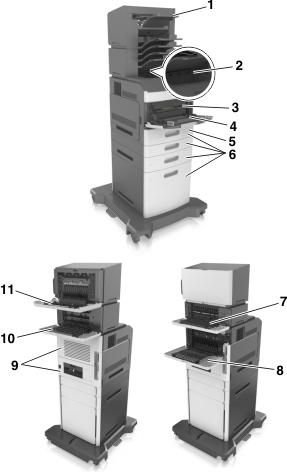
当发生卡纸时,打印机显示屏上会出现指示卡纸位置和信息以清除卡纸的消息。打开显示屏上指示的盖门、盖板和进纸匣来移除卡纸。
注意:
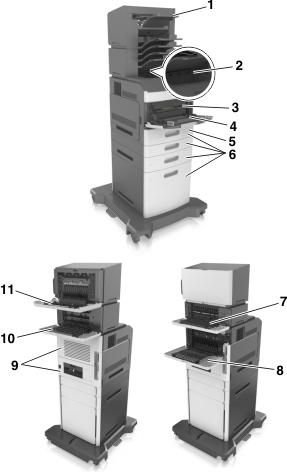
卡纸位置 | 打印机消息 | 操作 | |
|---|---|---|---|
1 | 装订完成器 | [x] 页卡住,移除纸张,打开装订器盖门。将纸张留在接纸架中。[455-457] | 从装订器接纸架移除纸张,打开装订器盖门,接着移除订书钉盒,然后移除被卡的订书钉。 |
2 | 标准接纸架 | [x] 页卡住,移除标准接纸架卡纸。[203] | 从标准接纸架上取出被卡的纸张。 |
3 | 打印机内部 | [x] 页卡住,抬起前部盖板以移除碳粉盒。[200-201] | 打开前部盖板和多功能进纸器,接着移除碳粉盒及成像部件,然后取出被卡的纸张。 |
4 | 多功能进纸器 | [x] 页卡住,清理手动进纸器。[250] | 从多功能进纸器中取出所有纸张,然后取出被卡的纸张。 |
5 | 双面打印区域 | [x] 页卡住,移除进纸匣 1 以清理双面打印。[235-239] | 完全拉出进纸匣 1,接着向下推前部双面打印翻盖,然后取出被卡的纸张。 |
6 | 进纸匣 | [x] 页卡住,打开进纸匣 [x]。[24x] | 拉出指示的进纸匣,然后取出被卡的纸张。 |
7 | 附加接纸架 | [x] 页卡住,移除纸张,打开附加接纸架后部盖门。将纸张留在接纸架中。[41y.xx] | 打开附加接纸架的后部盖门,然后取出被卡的纸张。 |
8 | 上部后盖门 | [x] 页卡住,打开上部后盖门。[202] | 打开打印机的后部盖门,然后取出被卡的纸张。 |
9 | 上部盖门和后部双面打印区域 | [x] 页卡住,打开上部和下部后盖门。[231-234] | 打开打印机的后部盖门和后部双面打印区域,然后取出被卡的纸张。 |
10 | 邮箱 | [x] 页卡住,移除纸张,打开邮箱后部盖门。将纸张留在接纸架中。[43y.xx] | 打开邮箱的后部盖门,然后取出被卡的纸张。 |
11 | 装订完成器后部盖门 | [x] 页卡住,移除纸张,打开装订完成器后部盖门。将纸张留在接纸架中。[451] | 打开装订完成器的后部盖门,然后取出被卡的纸张。 |